ps怎麼修下巴
- 藏色散人原創
- 2019-08-30 10:23:0012884瀏覽

ps怎麼修下巴?
在PS中開啟原圖,複製一層備份:
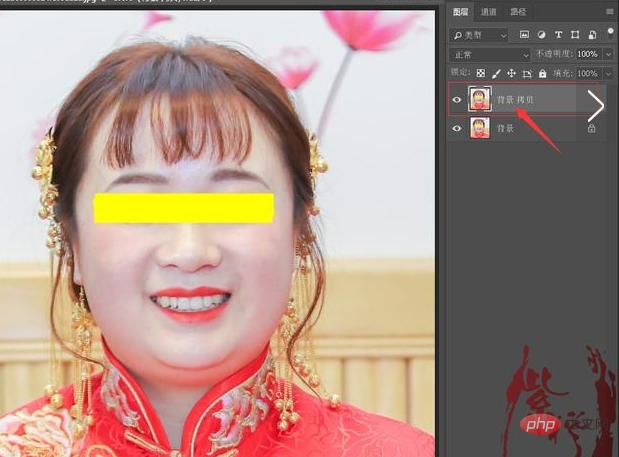
#對下巴部分做選取範圍:

#拷貝貼到新圖層,在保持選取範圍狀態下建立蒙版:
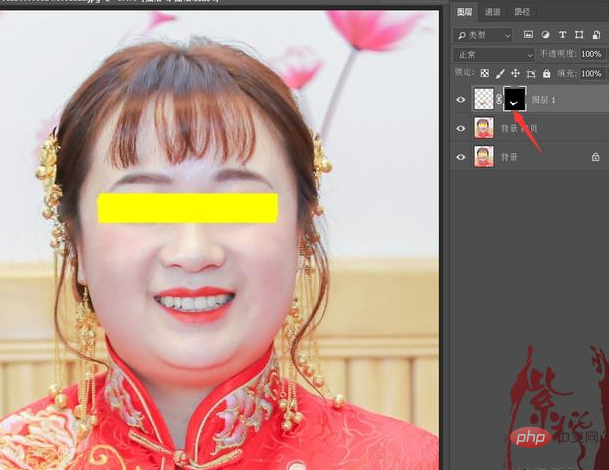
先取消影像與蒙版之間的鏈接,然後CTRL T 進入自由變換,點屬性欄的變形模式:
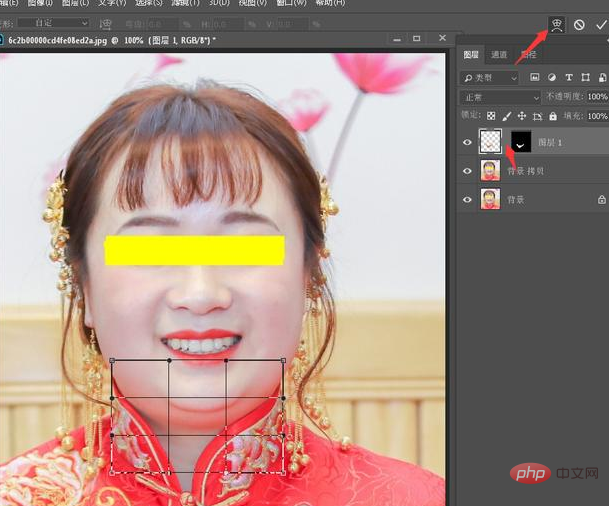
變形調整下巴部分:

用畫筆在在蒙版中處理邊緣痕跡,然後加曲線提亮:
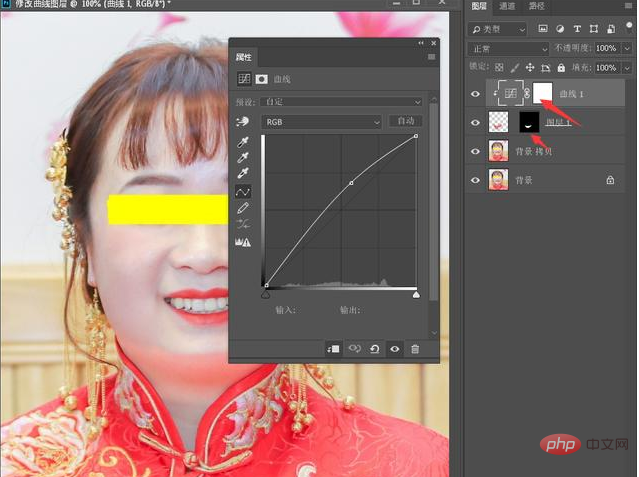
蓋印圖層,做液化修型操作,然後再加入曲線調整層,選取色彩調整層對下巴部分光影與色調做統一調整:
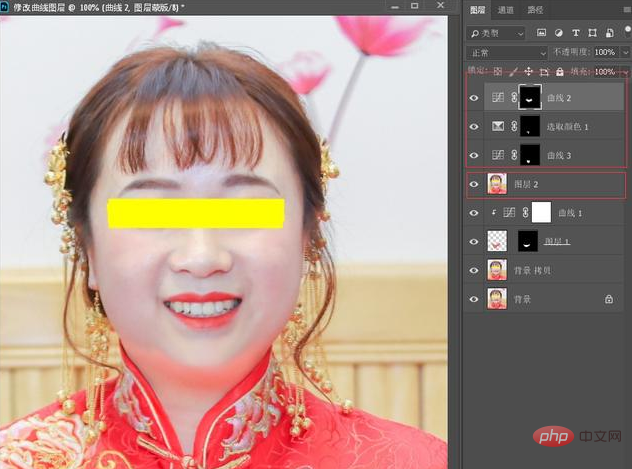
OK,操作完成。
以上是ps怎麼修下巴的詳細內容。更多資訊請關注PHP中文網其他相關文章!
陳述:
本文內容由網友自願投稿,版權歸原作者所有。本站不承擔相應的法律責任。如發現涉嫌抄襲或侵權的內容,請聯絡admin@php.cn

